Несмотря на то, что Xiaomi уже выпустила третью версию фитнес-браслета Mi Band 3, Xiaomi Mi Band 2 по-прежнему является одним из самых популярных фитнес браслетов в мире. Инструкций по использованию этого гаджета в интернете масса, но со времени его запуска прошло уже достаточно много времени, поэтому и сам трекер и приложение Mi Fit получили некоторые обновления.
Мы решили сделать обновленную инструкцию для Xiaomi Mi Band 2 на русском языке. Также мы постараемся ответить на самые часто задаваемые вопросы по этому гаджету, например, как включить Mi Band 2, как настроить умный будильник, как перезагрузить и т.д.
Возможности Mi Band 2
Для начала давайте пройдемся по основным функциям и возможностям Mi Band 2. Даже из самого определения “фитнес-браслет” понятно, что основные его функции направлены на отслеживание активности и занятий спортом. Одна из самых полезных функций устройства – измерение частоты пульса. Также, благодаря встроенному акселерометру и гироскопу, трекер может считать шаги, расстояние и калории.
Еще он может оценивать качество сна, напоминать об активности, будить по утрам легкой вибрацией на руке и т.д. Из умных функций Mi Band 2 поддерживает уведомления о звонках, СМС, и сообщениях из социальных сетей, и, конечно же отображение времени и даты.
Если стандартных функций недостаточно, их можно расширить с помощью сторонних приложений. Например, настроить умный будильник, управление музыкой смартфона, и т.д. Но, об этом позже.
Настройка Xiaomi Mi Band 2
Настройка браслета очень простая и не займет много времени.
Как включить/выключить Mi Band 2
Вопрос, как включить Mi Band 2 возникает обычно сразу же после распаковки. Ответ простой – никак. Если у трекера заряжен аккумулятор, он уже включен автоматически и готов к сопряжению со смартфоном по Bluetooth. Если после нажатия на единственную сенсорную кнопку в нижней части экрана он не включится, значит, аккумулятор разряжен или устройство неисправно. Других вариантов нет.
С выключением устройства ситуация примерно та же. Вы не сможете его выключить. Единственный способ – дождаться разрядки аккумулятора. Некоторые пользователи для перезагрузки или выключения трекера прибегают к необычным способам: кладут его в морозильную камеру на несколько суток или замыкают контакты браслета. Однако, мы настоятельно не рекомендуем этого делать. Это может привести к неисправности аккумулятора или всего трекера.
Как заряжать Xiaomi Mi Band 2
Для зарядки аккумулятора в первую очередь нужно извлечь капсулу из ремешка. Это делается легким продавливанием капсулы внутрь. Для зарядки браслета используется “родное” зарядное устройство, поставляемое в комплекте. Подключать его рекомендуется к USB порту компьютера, ноутбука, или адаптера питания с выходящим током не более 500 – 700 мА.
Можно, конечно, зарядить и Power-банком или адаптером с более высоким током на выходе, но это приведет к более быстрому износу аккумулятора. На полную зарядку батареи потребуется примерно 1,5 часа.
Как быть, если сломалась зарядка?
Зарядное устройство у Xiaomi Mi Band 2 специфическое, поэтому неприятно, если оно сломалось или потерялось. Но даже если это произошло, не беда. В любом китайском интернет-магазине оно стоит меньше доллара, например, здесь.
Как подключить Xiaomi Mi Band 2 к ANDROID-смартфону или iPhone
Для полноценного использования всех функций фитнес-браслета требуется подключение к смартфону или планшету. Подойдет гаджет под управлением операционной системы Android 4.4 или iOS 7 и более новые их версии. Для сопряжения и настройки используется приложение Mi Fit. На сегодняшний день актуальна версия Mi Fit 3.4.6. Для смартфонов под управлением Windows потребуется другое приложение, например Bind Mi Band.
Приложение можно скачать отсюда, или найти по названию в магазинах приложений Google Play Market для смартфонов на Android и AppStore для устройств на iOS. После скачивания его необходимо установить и запустить. На следующем этапе понадобится учетная запись Mi. Если она у вас есть, остается ввести логин и пароль, и нажать “Войти”. Если учетной записи нет, придется пройти простую процедуру регистрации.
Для регистрации аккаунта понадобится адрес электронной почты, номер телефона, или аккаунт в одной из социальных сетей: Facebook, Google или WeChat. Процесс регистрации очень простой, достаточно следовать инструкциям и все получится.
Настройка приложения Mi Fit
После регистрации и авторизации в приложении Mi Fit, будет предложено ввести некоторые данные:
- Имя.
- Пол.
- Дата рождения.
- Рост.
- Вес.
- Цель (количество шагов в день).
Затем нужно выбрать Mi Band 2 из списка устройств, и пройти процесс синхронизации браслета со смартфоном. Для этого браслет нужно поднести максимально близко смартфону и после того как он завибрирует нажать на кнопку ниже экрана. Все, браслет подключен, и можно переходить к его настройке.
Меню приложения разделено на три вкладки: Статус, Активность и Профиль. Для проверки успешности подключения браслета необходимо перейти во вкладку “Профиль”. Если соединение прошло успешно, в разделе “устройства” будет отображаться название браслета. В это же вкладке производятся некоторые настройки. Пройдемся по ним подробнее.
Вкладка “Профиль”
Цель активности. Здесь можно изменить количество шагов, которые вы хотите пройти за день.
Цель веса. В этом подменю можно установить планируемый вес.
Друзья. Есть возможность добавить друзей или родственников для обмена информацией об активности и сне.
Добавить аккаунты.
Оповещение об активности. Активировав данную функцию, ежедневно в определенное время буде предоставлена информация об активности в течение дня.
Уведомления о пробуждении. Утром вам будет показана информация о состоянии сна.
Метки поведения. Некоторые пользователи сталкиваются с ситуацией, когда браслет не правильно считает шаги. Для устранения этого недостатка шагомер нужно откалибровать. Как раз для этих целей и предназначены метки. При выполнении какого либо действия выбирается определенная метка, и браслет понимает, к примеру, что вы в данный момент едете за рулем и шаги считать не нужно. Браслет запомнит движения при каждом занятии, и в дальнейшем будет считать шаги максимально точно.
Умный анализ. При активации этой функции приложение будет предоставлять персонализированные рекомендации для улучшения качества сна.
Помощь. В этой вкладке собрана правовая информация, связанная с использованием данных, полученных фитнес-трекером.
Запуск в фоновом режиме.
Обратная связь.
Настройки. Здесь можно выбрать единицы измерений, и проверить наличие обновлений.
Теперь перейдем к настройкам самого браслета. Для этого в той же вкладке “Профиль” нужно нажать на название браслета. В открывшемся окне доступны такие настройки:
Разблокировка экрана. Эта функция позволяет настроить, так называемую “умную разблокировку”. То есть смартфон будет разблокирован при приближении к нему фитнес-браслета.
Оповещения о входящем вызове. При активации этой опции браслет при входящем звонке будет вибрировать. Также в этой вкладке можно установить задержку вибрации при входящем вызове.
Будильник.
Оповещения. В этой вкладке активируются оповещения из социальных сетей и выбираются приложения, оповещения с которых будут отображаться в браслете.
Не бездельничай. Полезная функция, которая через установленные интервалы времени напомнит вам о необходимости прогуляться.
Оповещения о СМС.
Уведомления и цели. При активации этой опции браслет завибрирует как только вы пройдете запланированное количество шагов.
Режим “Не беспокоить”. В этой вкладке устанавливается время, в которое браслет вибрировать не будет.
Поиск браслета. При нажатии на эту опцию браслет завибрирует, и его можно будет найти, например под диваном.
Расположение браслета. Здесь нужно выбрать руку, на которой вы будете носить устройство.
Настройки отображения. В этой вкладке выбирается информация, отображаемая на экране. К примеру, если калории не нужны, их можно отключить, и при переключении функций они на экране отображаться не будут.
Формат времени. Можно выбрать из двух вариантов: просто часы или часы с днем недели и датой.
Активация экрана подъемом запястья.
Переключение функций поворотом запястья.
Отслеживание пульса во время сна. С включенным отслеживанием пульса можно получить более точные данные о сне, но при этом аккумулятор разрядится быстрее.
В самом низу этой вкладки находится короткая инструкция Xiaomi Mi Band 2, версия его прошивки, адрес Bluetooth и кнопка для отвязки браслета от смартфона.
Вкладка “Статус”
В этой вкладке собрана вся информация об активности. В верхней половине экрана отображается информация о количестве пройденных шагов, расстоянии и израсходованных калорий. Нажав на круг попадаем в интерфейс, в котором можно посмотреть детальную информацию о каждом параметре за текущий день или за предыдущие.
В нижней половине экрана вкладки “Статус” находится информация о сне, частоте пульса, весе и достижению целей.
Вкладка “Активность”
В этой вкладки активируется отслеживание четырех видов активности, таких как бег, беговая дорожка, велосипед и ходьба. Для настройки дополнительных параметров нужно нажать на “Шестеренку” в правом верхнем углу экрана.
Настройки следующие:
- Автоматическое обнаружение остановки (не поддерживается на беговой дорожке).
- Преобразование текста в речь.
- Включение всегда активного экрана.
- Отображение информации на экране блокировки.
- Выбор карты на смартфоне.
- Предупреждение о критическом пульсе.
- Предупреждение о медленном темпе во время бега.
- С приложением вроде разобрались, теперь перейдем к дополнительным вопросам.
Как настроить на Xiaomi Mi Band 2 умный будильник?
Mi Band 2 не поддерживает функцию “Умный будильник”, но это можно исправить с помощью дополнительных приложений. Существует их большое количество, но одно из самых популярных – Mi Band Smart Alarm (Xsmart). Скачать его можно из магазина Google Play.
Для работы приложения понадобится MAC-адрес трекера. Найти его можно в приложении, вкладка “Профиль”, затем нажимаем на название браслета и в самом низу видим MAC-адрес или адрес Bluetooth.
Вписываем адрес в специальное поле в приложении Xsmart и устанавливаем будильник. Теперь в нашем Mi Band будильник “умный”, а не обычный.
Как управлять камерой смартфона?
Для управления камерой смартфона также понадобится стороннее приложение. Это приложение Free camera для съемки и приложение Mi Band 2/3 and Amazfit Selfie для использования кнопки браслета как пульта управления затвором камеры.
Приложение Mi Band 2/3 and Amazfit Selfie запросит MAC-адрес трекера. Где его найти мы уже писали выше. После ввода адреса нажимаем “Подключиться”. Теперь открываем приложение Free camera и кнопкой на браслете делаем снимок.
Как управлять музыкой смартфона?
С музыкой также поможет приложение от сторонних разработчиков. Самое простое – Mi Band 2 Func Button из магазина Google Play. Дальше все по старой схеме: устанавливает, запускаем, вводим MAC-адрес и подключаемся. Настроек в приложении много, но они очень простые и понятные. Можно назначить функции управления музыкой однократным нажатием кнопки, двух, трехкратным или поворотом запястья.
Как измерить пульс на Xiaomi Mi Band 2
Автоматически измерять пульс Mi Band 2 не умеет. Для измерения пульса нужно переключиться кнопкой браслета до значка измерения пульса и немного подождать. Через некоторое время на экране трекера отобразится текущая частота пульса. В приложении результаты измерения при этом не сохранятся.
Для фиксации пульса в приложении нужно перейти в раздел Статистика, затем Пульс, затем Измерить. После измерения результаты сохраняем.
Как настроить время на Mi Band 2?
На самом фитнес-браслете время настроить нельзя. После сопряжение со смартфоном время синхронизируется автоматически, и на экране трекера будет отображаться время и дата со смартфона.
Как обновить прошивку Mi Band 2?
Прошивка браслета происходит автоматически, причем часто вместе с обновлением приложения Mi Fit. Если очень хочется проверить наличие обновлений, нужно перейти во вкладку Профиль, затем Настройки, затем Проверить наличие обновлений.
Как отвязать Xiaomi Mi Band 2 от телефона?
Если вы решили продать, подарить или просто поменять смартфон, браслет нужно отвязать. Для этого в приложении Mi Fit переходим во вкладку “Профиль”, выбираем устройство и в самом низу открывшейся вкладки жмем кнопку “Отключить”.
Читайте также: Xiaomi Mi Band 3: инструкция на русском языке. Как включить, настроить и подключить Mi Band 3 к телефону?
</ul>Galagram.comСтатьи о китайских смартфонахКак настроить Xiaomi Mi Band 2
Как включить или выключить Mi Band 2
Первый вопрос, который возникает сразу после распаковки трекера: как его включить? Ответ очень простой: Mi Band 2 достаточно просто зарядить от комплектной зарядки через USB порт и он сам активируется. На его корпусе нет переключателей вкл/выкл, а также клавиши включения Bluetooth. Если браслета заряжен — значит он включен и у него автоматические работает Bluetooth.
Точно такая же история и с выключением фитнес-браслета Mi Band 2: пока у него есть заряд, выключить его не получится. Надеюсь разобрались: пока трекер заряжен, он включен и готов к использованию. Как только его заряд заканчивается, он автоматически выключается. Полное время зарядки составляет примерно 1.5 часа.
Приложение Mi Band 2 для Android и iOS
Этот совет будет полезен для тех, кто впервые приобрел Mi Band 2. Бывалые пользователи, которые с Mi Band с самого первого поколения уже знают, что существует фирменное приложение MiFit для смартфонов на базе Android и iOS, которое позволяет накапливать статистику и смотреть более детальную динамику вашего прогресса на экране телефона.
Сейчас в AppStore и Google Play есть несколько программ для Mi Band 2, какое приложение лучше — это личное дело каждого. Лично мне больше все понравилось стандартное нативное MiFi tот разработчиков Xiaomi
Скачать приложение для Mi Band 2:
Чтобы подключить браслет к приложению, достаточно активировать Bluetooth на смартфоне и зайти в MiFit. В приложении среди списка доступных гаджетов выберите Mi Band и подождите, пока трекер синхронизируется с MiFit. Процесс сопряжения одинаковый, что на Android, что на iPhone.
Что делать, если телефон не видит Mi Band 2? Первое и самое важное: убедитесь, что на вашем смартфоне есть Blutooth версии 4.0 и выше, с Bluetooth 3.0 трекер работать не будет. Второе: скачайте официальный софт MiFit и AppStore или Google Play и повторите процесс. Третье: сбросьте настройки Bluetooth на ваше смартфоне и попробуйте опять подключиться к браслету.
Настройка дисплея
Mi Band 2 имеет небольшой OLED экран, который умеет отображать много полезной информации, чтобы постоянно не синхронизировать трекер со смартфоном. Чтобы настроить, что именно будет отображаться на экране, нужно зайти в приложение MiFit > Профиль (Profile) > Mi Band 2 > Настройки дисплея (Mi Band Display Settings) и в этом меню выбрать то, что вы хотите, чтобы показывал ваш браслет на запястье. Среди доступных функций дисплея Mi Band 2 есть следующее:
- точное время (и дата)
- совершенные шаги
- пройденное расстояние
- сожженные калории
- текущий пульс
- заряд батареи
Многие пользователи у нас спрашивают, как настроить время на Mi Band 2. Ответ на этот вопрос простой: браслет синхронизируется с приложением MiFit на вашем смартфоне и выставляет точно такое же время, как на телефоне. Таким образом, вам нужно просто иметь правильно настроенное время на смартфоне, а браслет уже сам подхватит его.
У Xiaomi есть несколько ревизий Mi Band 2 с разной калибровкой дисплея: в первых партиях дисплей светит зеленым цветом, а в остальных синим (бирюзовым). Так что не пугайтесь, если у вас и вашего друга браслеты имеют разные цвета отображения происходящего на экране. Также одни Mi Band 2 могут иметь более яркие дисплеи, а другие — тусклые.
Увы, увеличить яркость экрана Mi Band 2 нельзя. С этим ничего не сделать, все зависит от партии. P.S. по возможности покупайте старые версии с зеленым ярким дисплеем в бежевых картонных коробках, а не новые модели в белых коробочках.
Увеличиваем время работы
Второе поколение браслетов работает достаточно долго, по сравнению с конкурентами — около 20 дней. Но вы можете еще увеличить автономность трекера отключив некоторые функции. Во-первых отключите постоянную синхронизацию по Bluetooth, браслет можно синхронизировать раз в несколько дней, а не постоянно.
Во-вторых, отключите в настройках функцию Heart Rate Sleep Assistant, она призвана более точно измерять качество сна, активируя датчик сердечного ритма, но это ведет к быстрому разряду батареи браслета. Отключите ее и получите плюс 3-5 дней к автономности.
Настройка уведомлений о длительном сидении
Еще одной крутой фишкой браслета является возможность активировать напоминание о том, что вам пора встать и пройтись. Это особо актуально для людей с сидячим образом жизни. Включается функция в центральной вкладке — красная иконка с диваном (Idle alert). Здесь можно выбрать точное время, когда функция будет активна и когда не будет вас беспокоить, к примеру во время сна. Уведомление приходит в виде вибрации и значка на экране.
Как изменять качество сна
Кроме шагов, Mi Band 2 еще анализирует и качество вашего сна. Настраивать сон вам не нужно, функция работает автоматически из коробки. Статистика отображается в самой первой вкладке (Status) и показывает во сколько вы вчера уснули, сколько находились в глубоком сне и легком сне, а также точное время пробуждения.
Активация и переключение дисплея жестом
Обычно, чтобы включить экран Mi Band 2, достаточно нажать на сенсорную клавишу, но есть еще один способ. Активируется в настройках Профиль > Mi Band > Поднять руку для отображения данных. Теперь при жесте «посмотреть время» дисплей Mi Band 2 будет загораться и показывать время.
Еще можно листать рабочие столы на экране браслета при помощи вращения запястья, настраивается это там же, где и первая функция. Это полезно, к примеру, когда вы в печатках и не можете включить экран сенсорной кнопкой.
Отображение даты и времени
Изначально трекер показывал только время. Но разработчики услышали своих пользователей и добавили еще и отображение даты на Mi Band 2. Чтобы активировать эту функцию перейдите в MiFit > Profile > Time format и в меню выберите правый пункт время + дата. Теперь на главном экране браслета будет показываться не только время, но и сегодняшняя дата. Действительно нужная фишка.
Награда за выполненный план
Если вы выполнили сегодняшний план по пройденному расстоянию (шагах), наградите себе поздравлением Mi Band 2 о достигнутой цели. Для этого зайдите в центральную вкладку MiFit > More (больше) и активируйте Goal Notifications. Теперь, когда вы пройдете свои шаги, трекер уведомит вас об этом вибрацией и поздравляющей иконкой на экране.
Как настроить умную разблокировку Mi Band 2
Эта функция Bluetooth верификации работает еще с самого первого поколения фитнес-браслетов. Чтобы включить умную разблокировку смартфона, зайдите в центральную вкладку и выберете пункт Screen Unlock. Теперь при приближении вашей руки с браслетом к телефону, он будет определять вас и разблокировать дисплей без пин-кода/паттерна/сканера.
Еще один секрет Mi Band 2, это возможность определить расстояние до телефона, на котором будет работать умная функция разблокировки. Для этого, зайдите в настройки фитнес-браслета, потом во вкладку «Разблокировка при помощи браслета» и 10 раз тапните на изображения смартфона в руке по центру экрана. Откроется скрытое меню, в котором можно выбрать расстояние срабатывания до телефона: менее метра, около 1 метра и 3 метра. Круто, правда? А вы знали об этой возможности?
Мотивация занятий спортом
Если вы хорошенько позанимались сегодня спортом, можно подбодрить себя в конце дня, для этого зайдите в первое меню MiFit и нажмите на ярлык в правом верхнем углу. В открывшемся окне будет показано, сколько процентов людей в мире вы обогнали сегодня по активности, это действительно мотивирует.
Бег в нужной зоне пульса
Если вы хотите похудеть, то конечно же нет лучшего способа (кроме диеты) это сделать, чем при помощи бега. Активность в нужно зоне пульса способствует сжиганию калорий и Mi Band 2 может помочь вам в этом.
Для этого перейдите во вкладку «Бег» и выберете бег на открытой местности или на беговой дорожке Тут же в настройках можно установить допустимый уровень пульса по преодолении которого браслет уведомит вас вибрацией. Также можно настроить ваш ритм бега, трекер оповестит вас, если вы будете замедляться.
Смените ремешок Mi Band 2 на цветной
Mi Band 2 из коробки поставляется с ремешком в графитовым черном цвете. Кроме его еще Xiaomi выпускает зеленый, голубой и оранжевые ремешки, можно подобрать свой под ваш стиль или настроение. Стоимость такого аксессуара в Китае составляет 3-5 долларов.
Надеемся вам была полезна наша подборка советов по использованию Mi Band 2, если у вас есть какие-то свои лайфхаки, как вы используете трекер — рассказывайте в комментарии!
В прошлой статье после подключения фитнес браслета к смартфону мы остановились на его прошивке на русский язык. Продолжим инструкцию по его настройке Xiaomi MI Band 4 с момента, как он уже определился в телефоне и готов к работе. Я думаю, нет смысла рассказывать, как настроить само приложение Mi Fit и выставить свой возраст, вес и рост для корректного подсчета расстояния и калорий. Об этом очень подробно было рассказано в руководстве к Mi Band второго поколения. Приступим сразу к основному функционалу фитнес браслета.
Настройки браслета Xiaomi Mi Band 4
Управлять большинством функций можно прямо с главного экрана браслета. В этом мы убедились в обзоре на Mi Band 4. Однако для детальной настройки отображения и режимов работы трекера необходимо выставить нужные параметры в мобильном приложении Mi Fit.
Чтобы попасть в нем в настройки смарт часов, нужно открыть меню «Профиль» и выбрать раздел «Фитнес-браслет Mi Smart Band 4».
Пройдемся по главным конфигурациям, влияющим на его работу. Поскольку они находятся на второй части данной страницы, пролистаем экран вниз.
Найти браслет
По своей задумке очень удобная функция, если вдруг вы потеряли свои умные часы. При нажатии на этот пункт браслет завибрирует. Однако динамика в нем нет, а сила вибрации настолько мала, что слышно будет только при нахождении в непосредственной близости от него. Так что практичность ее применения под вопросом.
Обнаружение
Здесь можно включить режим постоянного поиска новых устройств для подключения. Если вы уже один раз подключили браслет к своему смартфону и не хотите использовать ни с каким другим, то нужно оставить данный пункт выключенным для сохранения заряда батареи.
Расположение браслета
Выбор руки, на которой будет носиться фитнес трекер. Требуется для более корректного подсчета данных о физической активности
Поднимите запястье для просмотра информации
Удобная функция, при включении которой экран будет загораться сразу, как только вы поднимите запястье. Так можно без лишних касаний и разблокировки быстро посмотреть основную информацию — время, шаги, дату.
Измерение пульса
Настройка автоматизации замеров вашего пульса. Тут можно выставить постоянный автоматический замер через определенный промежуток времени или контроль во время сна.
При активации любого из режимов нас предупредят о повышенном расходе энергии аккумулятора
Также для настройки доступны частота произведения измерений. Можно включить даже интеллектуальное обнаружение повышения активности, при котором замер будет производиться чаще обычного.
Здесь же выставляется автоматическое предупреждение и превышении допустимого порога пульса.
Ночной режим
В темное время суток дисплей будет менее ярким, чем в дневное. Имеется автоматическая установка «Включить после захода солнца».
Настройки отображения
Выбор тех разделов главного меню, которые будут появляться на экране часов:
- Циферблат — закреплено и не меняется. О том, как сменить тему циферблата читайте отдельно.
- Состояние — сводная информация о дневной активности и сне
- Тренировка — меню фиксации выполнения тех или иных упражнений
- Погода — прогноз на ближайшие дни в выбранном городе
- Уведомления — оповещения о входящих звонках и сообщениях
- Подробнее — дополнительные рубрики меню
- Пульс — ручной запуск замера
Например, если не пользуетесь тренировками или пульсом, то можно эти функции спрятать.
Настройки погоды
Из меню самого браслета мы можем только лишь посмотреть информацию о прогнозе погоды на ближайшие 4 дня.
Здесь же доступны:
- Выбор города — по умолчанию берется из геопозиции смартфона
- Единицы измерения температуры
- Оповещение о смене прогноза
Проверить обновления
Тут можно вручную сделать запрос на получение новой версии ПО браслета. Хотя мне этого ни разу делать не пришлось, так как при каждой синхронизации выполняется автоматический запрос на обновление
Настройки вызовов и напоминаний на фитнес браслете Xiaomi Mi Band 4
Теперь вернемся к верхней части меню настроек браслета Xiaomi Mi Band 4. В ней мы можем сконфигурировать отображение на экране телефонных звонков, уведомлений и напоминаний. Чтобы открыть полный список нужно нажать на ссылку «Подробнее»
Входящий вызов
Для входящих телефонных вызовов существует сразу несколько настроек. Во-первых, можно задать свой собственный рисунок виброотлика, чтобы отличать звонок от других оповещений
Также имеется возможность отображать на экране информацию об абоненте, которая берется из контактной книги из памяти смартфона. Однако вот функционал продуман не до конца, так как кнопками на экране можно только лишь отклонить звонок или выключить вибрацию.
И еще один пункт — это задержка в срабатывании вибрации на браслете. Это удобно, чтобы если телефон лежит рядом, то фитнес трекер лишний раз не дрожал и не расходовал энергию.
События
Напоминалка о важных событиях, которые нельзя пропустить.
При добавлении заметки есть ограничение по количеству символов в 14 штук.
Можно также задать периодичность срабатывания напоминания — один раз, каждый день, месяц и т.д.
Будильник
В будильнике на экране можно только включить или выключить один из заданных.
А вот в приложении позволяется их добавлять и создавать сразу несколько часов для срабатывания.
Интерфейс добавления нового схож с «Событиями».
Уведомления
Тут производится выбор тех приложений, уведомления от которых будут приходить на дисплей браслета. Приятно, что тут есть как международные, так и привычные нам отечественные сервисы — WhatsApp, Skype, Instagram, Youtube, ВК, Telegram и т.д.
Напоминание о разминке
Известно что долгая работа за компьютером отрицательно сказывается на здоровье. В этом разделе включается напоминалка о том, что надо встать и размяться. Еcть возможность задать время для ее срабатывания или наоборот отключения.
Входящие SMS
Отдельным пунктом вынесли активацию приема СМС-ок.
Тут также можно выбрать тип вибрации и отображение сведений о контакте.
Электронная почта
Еще одно средство связи. Информация о входящих электронных письмам берется из стандартного встроенного мессенджера.
Уведомление о цели
В приложении Mi Fit мы может задать ежедневную цель для физической активности — шагов, расстояния и т.д. В данном разделе активируется уведомление о том, что установленная цель достигнута.
Блокировка экрана и пароль
Настройка блокировки экрана браслета скрывается в меню «Дополнительно» на самом браслете. Она служит для того, чтобы защититься от случайных нажатий во время носки. Для снятия защиты требуется провести по дисплею вверх.
Есть тут и еще одна интересная, но в нашем «мире» не слишком юзабельная функция — блокировка экрана со входом по паролю. Она явно создавалась для того, чтобы защитить персональные данные. Чтобы злоумышленник не имел возможности использовать сервис AliPay и NFC. Однако, поскольку у нас они не работают, от нее тольку мало. Даже больше проблем, так как каждый раз, когда через 5 секунд дисплей гаснет, приходится вводить пароль.
Для активации данного режима заходим в приложении Mi Fit в раздел «Лаборатория — Блокировка браслета»
И задаем пароль из четырех цифр. Примечательно, что выбрать можно только значения от 1 до 4.
Впоследствии его можно поменять или вовсе убрать. При этом просто отключить невозможно — в следующий раз придется назначать пароль снова.
Если статья помогла, то в благодарность прошу сделать 3 простые вещи:
- Подписаться на наш YouTube канал
- Отправить ссылку на публикацию к себе на стену в социальной сети по кнопке выше
- Оставить комментарий под этим постом.
Это сильно поможет развитию нашего сайта! Спасибо!
Используемые источники:
- https://smartchasy.com/sovety-i-instrukcii/xiaomi-mi-band-2-instrukcija-na-russkom-jazyke/
- https://galagram.com/2016/12/12-sovetov-po-ispolzovaniyu-brasleta-mi-band-2/
- https://wifika.ru/polnaya-instruktsiya-po-nastroyke-brasleta-chasov-xiaomi-mi-smart-band-4.html


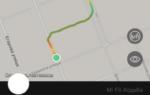 Обзор нового фитнес-браслета Mi Band 4: лучший гаджет Xiaomi
Обзор нового фитнес-браслета Mi Band 4: лучший гаджет Xiaomi
 Обзор умного браслета Huawei Honor Band 3 (smartband) - достойный аналог Xiaomi Mi Band?
Обзор умного браслета Huawei Honor Band 3 (smartband) - достойный аналог Xiaomi Mi Band?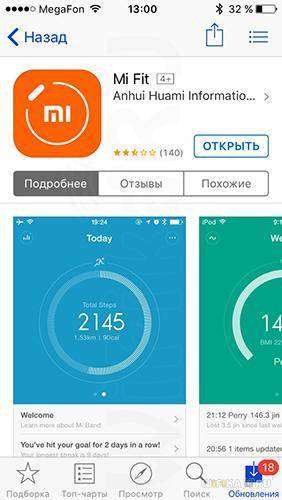
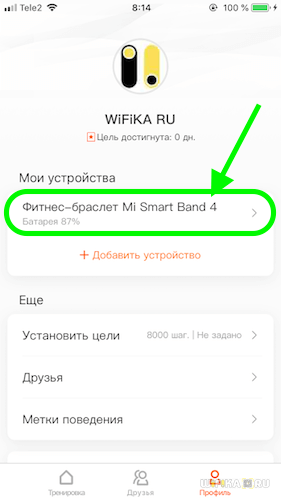
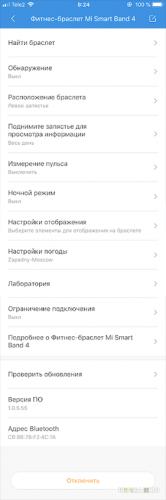
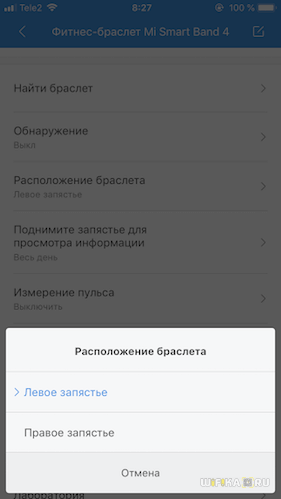
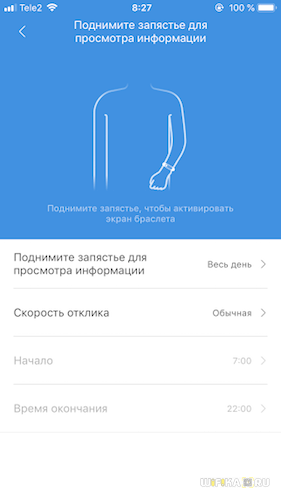
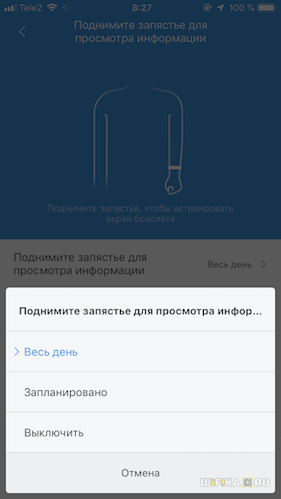
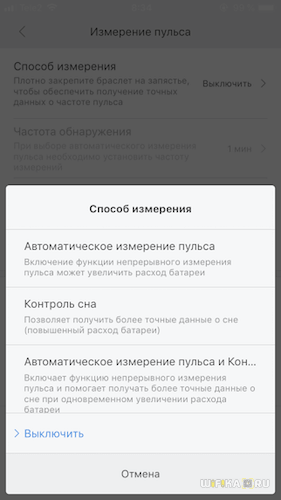
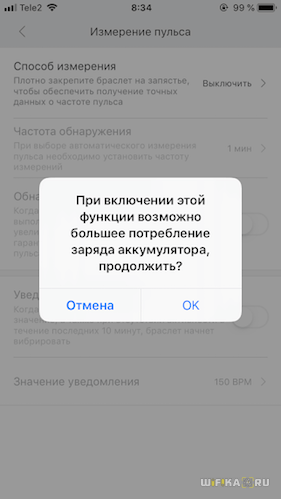
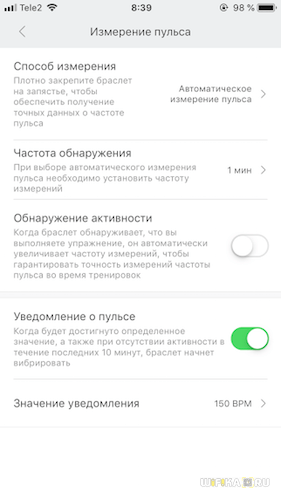
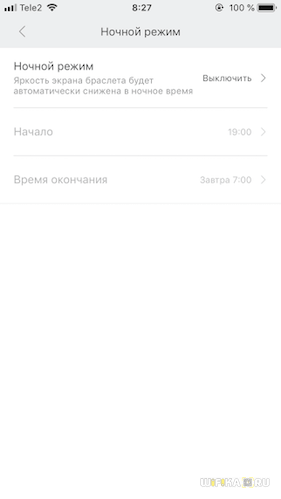
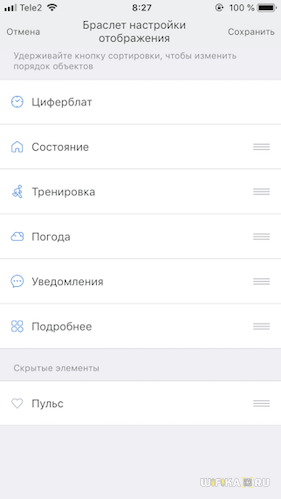

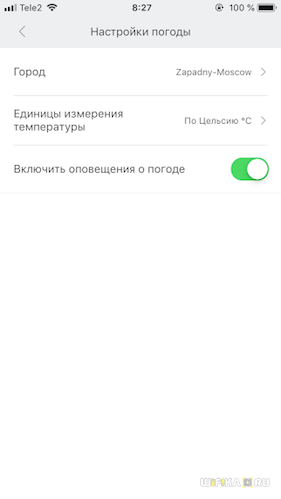
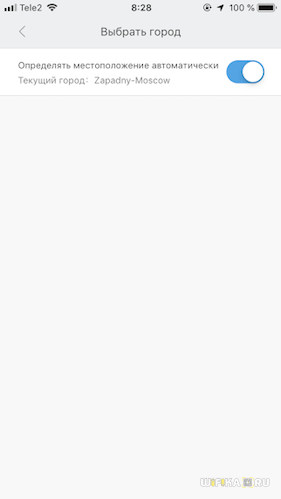
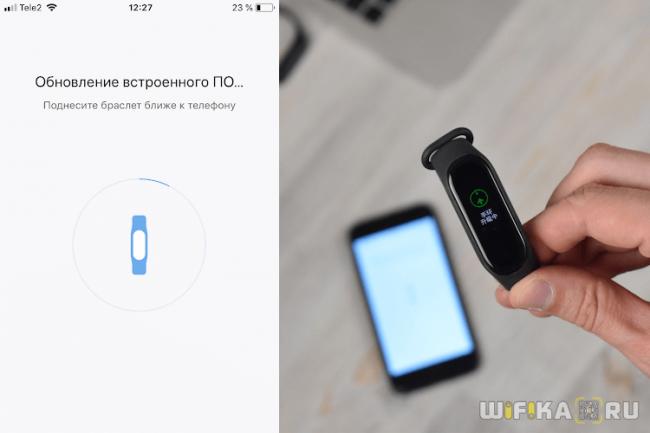
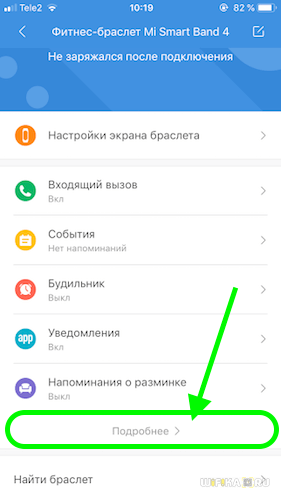



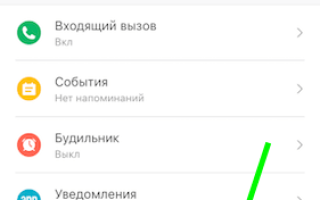

 Обзор фитнес-трекера Honor Band 5 — главного конкурента Mi Band 4
Обзор фитнес-трекера Honor Band 5 — главного конкурента Mi Band 4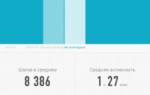 Обзор Xiaomi Mi Band 2 — удобство и разочарование
Обзор Xiaomi Mi Band 2 — удобство и разочарование Сравнение Honor Band 3 или Xiaomi Mi Band 3 – обзор, отличия и что лучше?
Сравнение Honor Band 3 или Xiaomi Mi Band 3 – обзор, отличия и что лучше? Сравнительный обзор Huawei Honor band 4 и Honor band 3: что изменилось
Сравнительный обзор Huawei Honor band 4 и Honor band 3: что изменилось